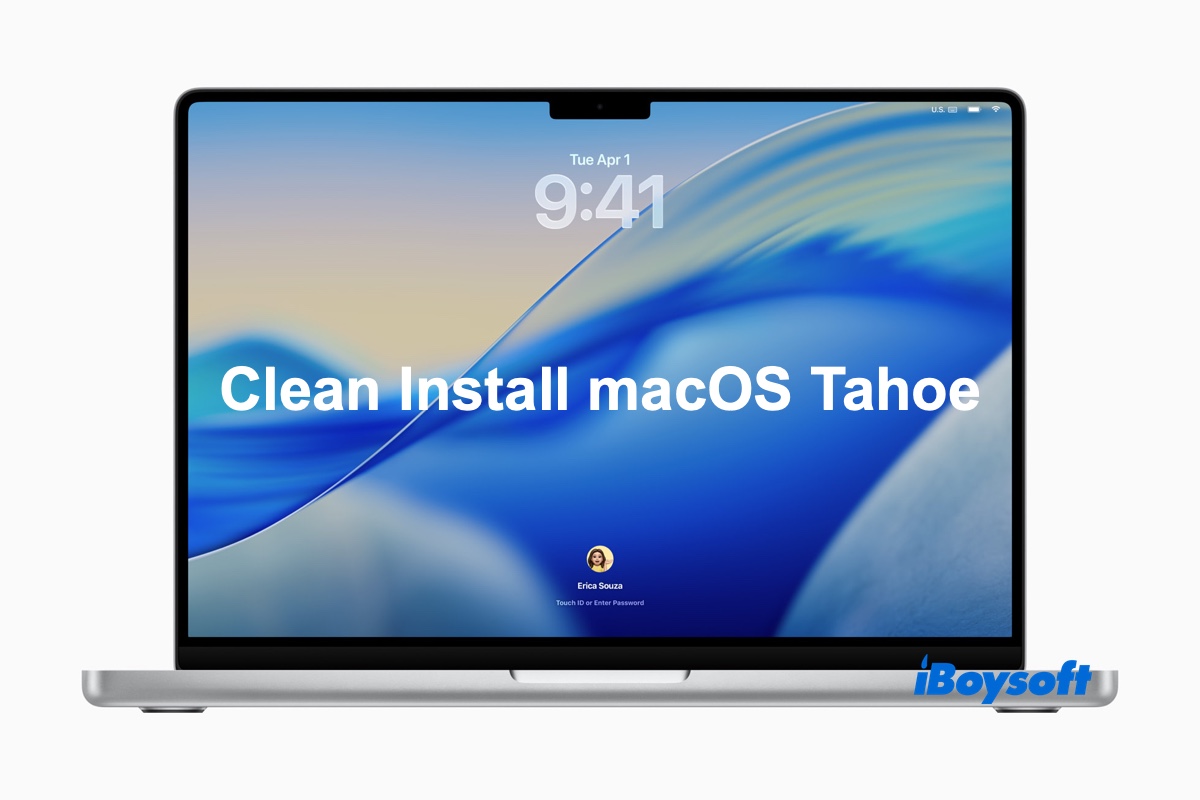macOS Tahoe 26への最新アップグレードを行い、快適かつスムーズに動作することを確認したい場合、クリーンインストールが通常最良の選択肢です。これにより、すべての不要なファイルが削除され、新たなスタートが切れます(🙋: macOS Tahoeにアップデートすべきか?)。
macOS Tahoeのベータ版をインストールしている場合、クリーンインストールすることでパブリック版にアップデートできます。
macOS Tahoeのクリーンインストールは、macOS Tahoeにアップグレード後に問題が発生した場合や、macOS Tahoeへのアップデートで立ち往生した場合にも再インストールする最良の方法です(macOS Tahoeにアップデートする他の方法に興味がある場合は、Macオペレーティングシステムのダウンロードとインストールガイドをご覧ください)。
macOS Tahoeを新規インストールする方法には、USBからTahoeをインストールとリカバリからTahoeをインストールの2つがあります。各方法の概要は次のとおりです:
ヒント: この記事は、Mac(IntelまたはApple Silicon)がmacOS Tahoeと互換性があると仮定しています。確信が持てない場合は、macOS Tahoe互換性リストを確認してください。
| macOS Tahoeのクリーンインストール方法 | 説明 | 適したケース(互換性のあるMac用) | メリットとデメリット |
| ❶ USBからmacOS Tahoeをクリーンインストール | リカバリよりも早くmacOS TahoeをインストールするためのブータブルUSBインストーラを作成 | 1. すべてのMacでmacOS Tahoeにアップグレード; 2. すべてのMacでmacOS Tahoeをインストール。 |
✅ より速いインストールプロセス。 ✅ クリーンインストールおよび複数のインストールに最適。 ✅ リカバリツールとして使用可能。 ❌ ブータブルUSBドライブの準備と作成が必要。 ❌ 物理的なUSBドライブが必要。 |
| ❷ リカバリからmacOS Tahoeをクリーンインストール | USBなしでmacOS Tahoeをインストールするために直接macOSリカバリにブート | 1. IntelベースのMacでmacOS Tahoeにアップグレード(Option-Command-R); 2. IntelベースのMacで最新のmacOSがインストールされている場合はmacOS Tahoeを再インストール(Command-R); 3. Apple Silicon Macで最新のmacOSがインストールされている場合はmacOS Tahoeを再インストール。 |
✅ 追加の準備が必要ない組み込みツール。 ✅ ほとんどのユーザーにとってシンプルでわかりやすい。 ✅ Time Machineからのリストアやトラブルシューティングのオプションを提供。 ❌ インターネットリカバリを含め、遅いインストール。 |
* Windows PCにmacOS Tahoeをインストールする場合は、macOS Tahoe Hackintoshを構築して最高のパフォーマンスを確保してください。
macOS TahoeをUSBからクリーンインストール
クリーンインストールしてmacOS Tahoeにアップグレードするには、ブータブルUSBインストーラを使用するのが理想的です。Apple SiliconとIntelベースのMacの両方でシームレスに動作します。以下はUSBからmacOS Tahoeをクリーンインストールする手順です:
- ステップ0: USBドライブを準備する
- ステップ1: macOS TahoeブータブルUSBインストーラーを作成する
- ステップ2: 内部ハードドライブを消去する
- ステップ3: USBからmacOS Tahoeをインストールする
ヒント: Macintosh HDにmacOS Tahoeをインストールできない場合、クリーンインストールも役立ちます。
ステップ0: USBドライブを準備する
少なくとも16 GBのストレージスペースを持つUSBフラッシュドライブまたは他の外部ディスクを準備してください。重要なファイルが含まれている場合はバックアップを取得してください。ブータブルインストーラーを作成する際に問題が発生しないように、APFSで再フォーマットすることもできます。MacでUSBドライブを再フォーマットするには、以下の手順を実行してください:
- 外部ドライブをMacに接続します。
- Applications>UtilitiesフォルダからDisk Utilityを起動します。
- View>Show All Devicesをタップします。
- USBドライブの物理ディスクを選択し、Eraseをクリックします。(ブータブルインストーラー用にパーティションのみを使用する場合は、代わりにパーティションを選択してください。)
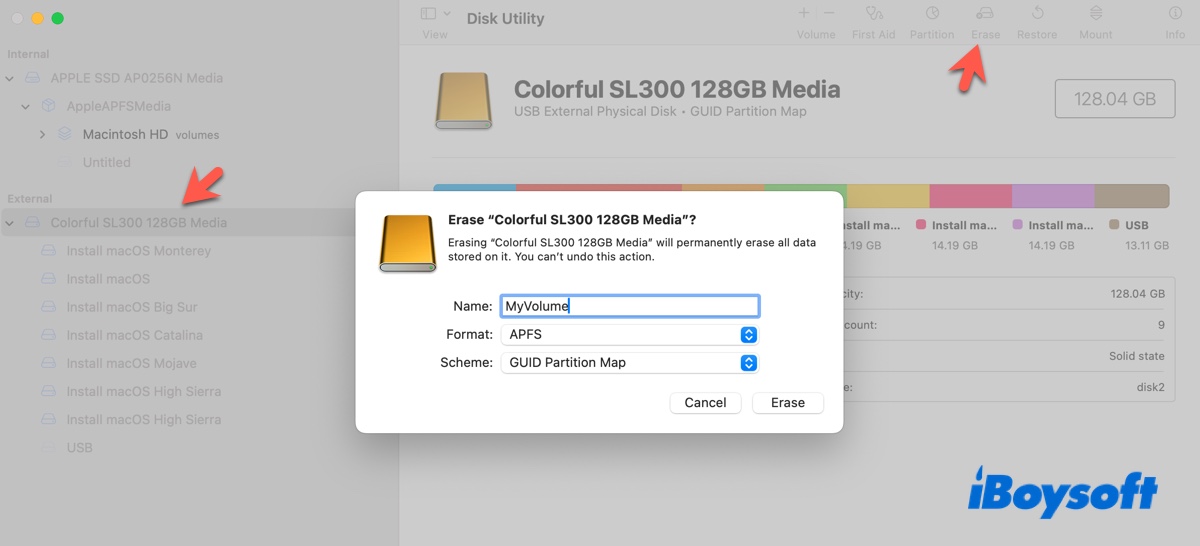
- 名前をMyVolumeに変更します。
- フォーマットとしてAPFSを選択します。
- スキームとしてGUID Partition Mapを使用します。
- 消去をクリックします。
その後、ブータブルUSBインストーラーの作成を開始できます。
ステップ1: macOS TahoeブータブルUSBインストーラーを作成する
ヒント: Terminalをあまり使い慣れていない場合は、iBoysoft DiskGeeker for Macを使用してmacOS Tahoeブータブルインストーラーを作成できます。
このツールには完全なmacOS Tahoeインストーラーが含まれており、他のソースから検索やダウンロードする手間を省くことができます。数回のクリックで、Terminalコマンドを実行する必要なくmacOS Tahoeブータブルインストーラーを簡単に作成できます。macOS Tahoeに加えて、High Sierra以降のすべてのmacOSバージョンもサポートしています。

手動でmacOS TahoeブータブルUSBインストーラーを作成するには、Terminalを使用してください。
- macOS Tahoeのフルインストーラーをダウンロード または macOS Tahoe IPSW。
- macOS Tahoe.pkgファイルをダブルクリックしてApplicationsフォルダに追加します。
- Applicationsフォルダ内に「Install macOS Tahoe」アプリがあるかどうかを確認します。
- Applicationsフォルダ内のユーティリティからTerminalを開きます。
- 管理者としてログインしていることを確認します。
- 以下のコマンドをTerminalに入力してEnterキーを押します。sudo /Applications/Install\ macOS\ Tahoe.app/Contents/Resources/createinstallmedia --volume /Volumes/MyVolume
- 求められたら、ログインパスワードを入力してEnterキーを押します(保護のため、パスワードは表示されません)。
- Yを入力してEnterキーを押し、ボリュームを消去することを確認します。
- 「Terminalが取り外し可能なボリューム上のファイルにアクセスしようとしています」というアラートが表示されたら、OKをクリックします。
- 「インストールメディアが現在「Volumes/Install macOS Tahoe」で利用可能です」というメッセージが表示されるまで待ちます。
- Terminalを終了します。
ステップ2:内部ハードドライブを消去する
次に、スタートアップディスクを消去する必要があります。これを行うには、まずMacをUSBインストーラーから起動する必要があります。
M1/M2/M3/M4 MacでUSBから起動するには:
- USBインストーラーが接続され、Macがインターネットに接続されていることを確認します。
- Macをシャットダウンします。
- 電源ボタンを押したまま、起動可能なボリュームが表示されるまで押し続けます。
- macOS Tahoeの起動可能なボリュームを選択して、続行をクリックします。
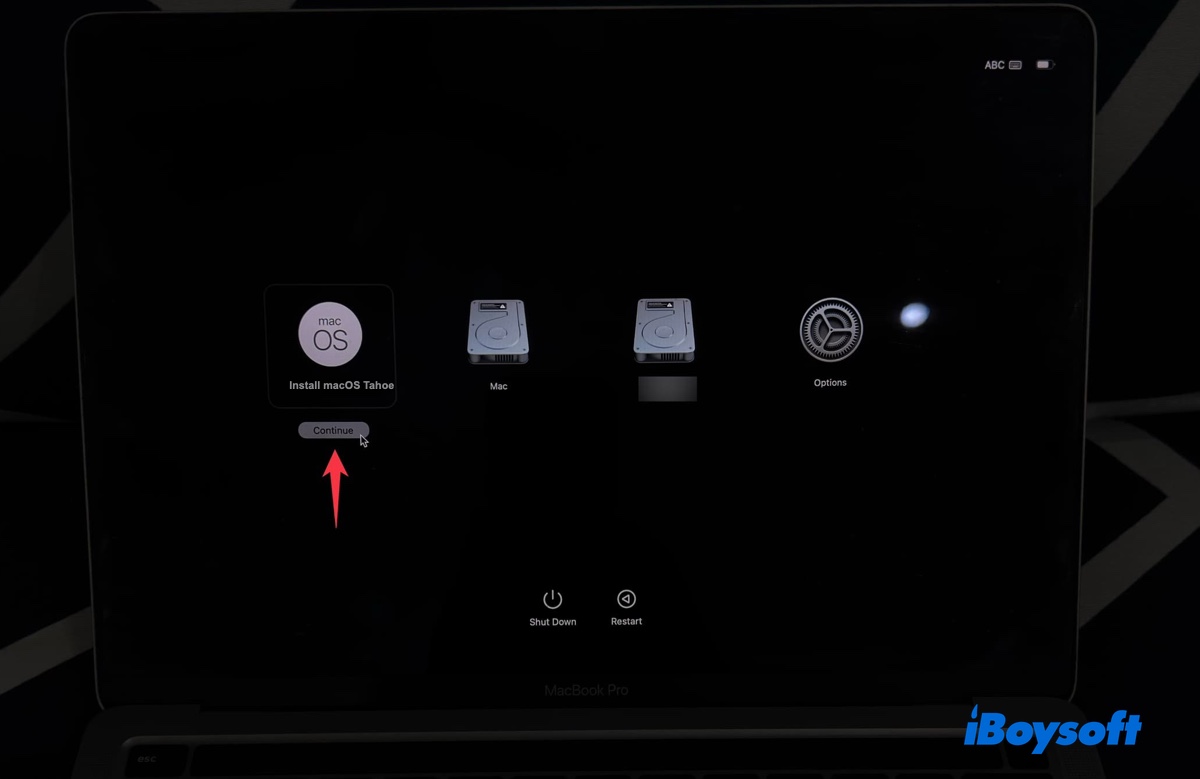
インテルベースのMacでUSBから起動するには:
- USBインストーラーが接続され、Macがインターネットに接続されていることを確認します。
- Macをオフにします。
- Macの電源を入れ、すぐにOptionキーを押し続けます。
- 起動可能なボリュームが表示される暗い画面が表示されたら、キーを離します。
- macOS Tahoeの起動可能なインストーラーが含まれるボリュームを選択し、画面上の矢印をクリックします。
MacがUSBインストーラーから起動しない場合は、このガイドで説明されているようにStartup Security Utilityを変更してください: 外部ドライブからMacを起動する方法
🔺 macOSユーティリティウィンドウで、次の手順に従ってMacを消去してください: 🔻
- ディスクユーティリティを選択し、「続ける」をクリックします。
- 表示>すべてのデバイスをタップして、物理的な起動ディスクを表示します。
- トップレイヤーの物理ディスク(例:APPLESSD AC0728E Media)を選択し、[消去]をクリックします。
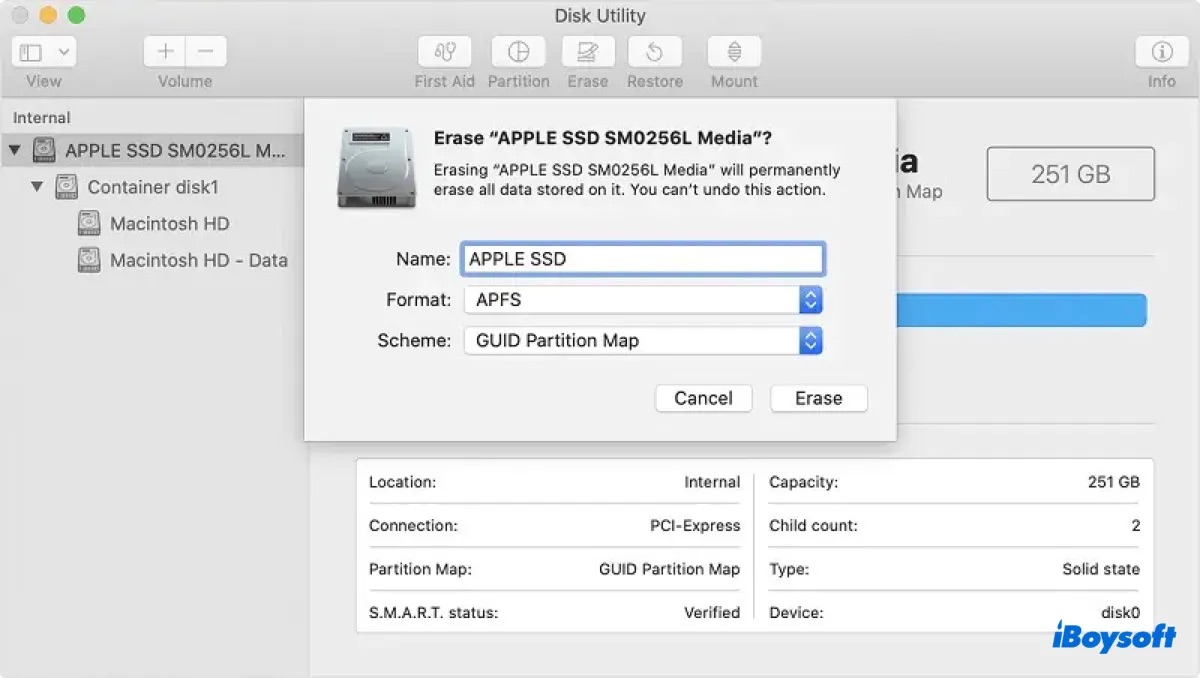
- Macintosh HDと名前を付けます。
- フォーマットとしてAPFSを選択します。
- スキームとしてGUIDパーティションマップを選択します。
- [消去]をクリックします。
- ディスクユーティリティを閉じ、macOSユーティリティウィンドウに戻ります。
ステップ3:USBからmacOS Tahoeをインストール
Macを消去したので、最終的には、ゼロからmacOS Tahoeをインストールできます:
- macOS Tahoeをインストールを選択し、「続ける」をクリックします。
- macOS Tahoeのインストールを設定するために「続ける」をクリックします。
- Appleの利用規約に同意します。
- Macintosh HDドライブを選択し、「続行」をクリックします。
- macOS Tahoeが「Macintosh HD」にインストールされている間、しばらくお待ちください。
- インストールが完了したら、画面の指示に従ってMacのセットアップを行います。
USBを使用せずにmacOS Tahoeをクリーンインストールする手順を友達と共有しましょう!
USBなしでmacOS Tahoeをクリーンインストール
別のオプションとして、USBドライブを使用せずにRecoveryからmacOS Tahoeをインストールすることもできます。これの方法は、現在実行している場合にmacOS Tahoeを再インストールするために一般的に使用されます。また、macOS Tahoeをインストールしていなくても、IntelベースのMacであれば、インターネットリカバリからmacOS Tahoeにアップグレードすることができます。
RecoveryモードからmacOS Tahoeを新しく再インストールする手順は以下の通りです:
- ステップ1:macOS Recoveryモードにブート
- ステップ2:起動ディスクをフォーマット
- ステップ3:RecoveryからmacOS Tahoeをインストール(再インストール)
ステップ1:macOS Recoveryモードにブート
M1/M2/M3/M4 MacでmacOS Recoveryにブートするには:
- Macをオフにします。
- 電源ボタンを押し続け、「起動オプションの読み込み」が表示されるまで待ちます。
- オプションをクリックし、「続ける」をクリックします。
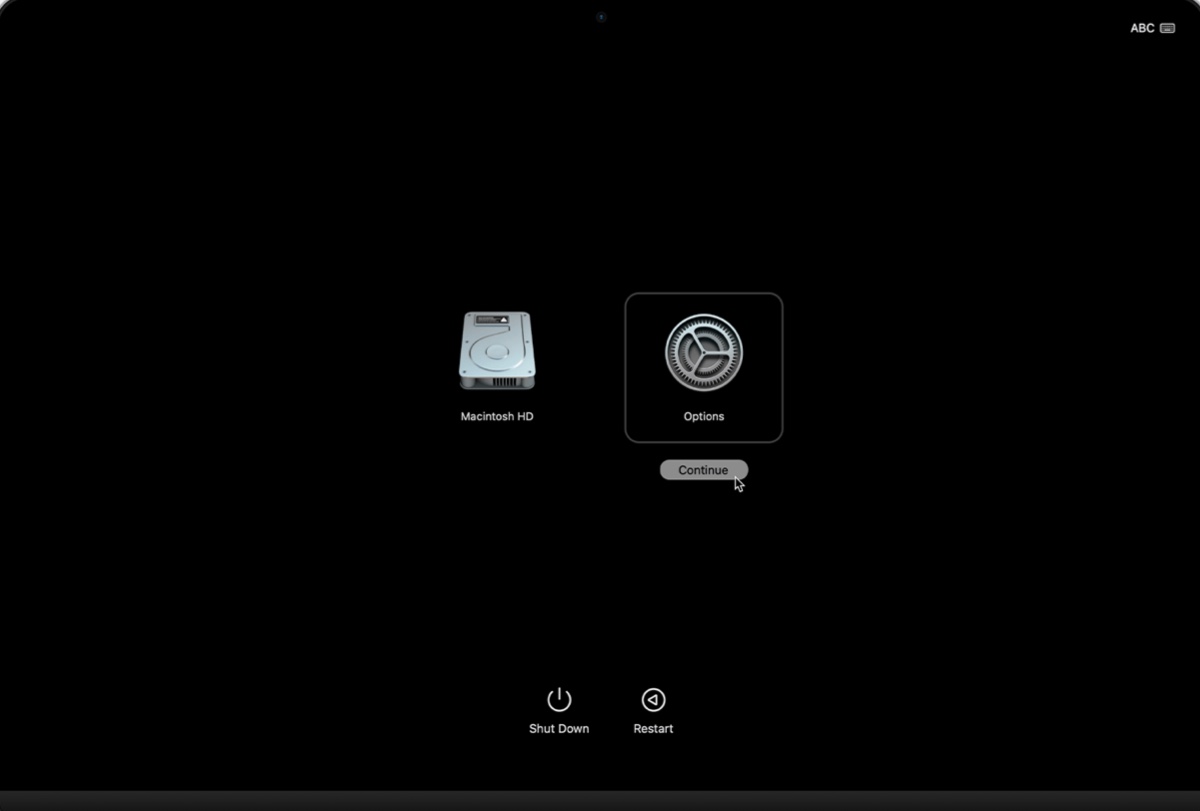
- ボリュームを選択するよう求められた場合は、起動ディスク(例:Macintosh HD)を選択し、「次へ」をクリックします。
- パスワードを知っているユーザーを選択し、次をクリックしてから要求された場合はパスワードを入力します。
- MacがRecoveryから起動すると、4つのユーティリティが表示されます。
IntelベースのMacでmacOS Recoveryにブートするには:
- Macをシャットダウンします。
- 電源ボタンを押し、適切なキーボードの組み合わせをすぐに押し続けます。
macOS Tahoeをインストールするには: Option-Command-Rを押してInternet Recoveryに入ります。回転する地球が表示されたらキーを離します。
Macに最近インストールされたmacOSを再インストールするには: Command-Rを押してLocal Recoveryに入ります。Appleロゴが表示されたらキーを離します。 - 求められたら、ネットワークを選択します。
- 求められたら、パスワードがわかっているユーザーを選択して次へをクリックし、ログインパスワードを入力します。
- Recoveryから起動すると、4つのユーティリティを含むウィンドウが表示されます。
ステップ2: スタートアップディスクをフォーマットする
Macのスタートアップディスクをフォーマットすることは、オペレーティングシステムのクリーンインストールを行うために必要なステップです。これにより、macOS、アプリケーション、個人ファイルなど、すべての既存データが削除され、以前のインストールとの潜在的な競合を防ぎ、システムパフォーマンスが向上します。
最初のセクションでスタートアップディスクを消去する方法について説明しました。続きはこちらをクリックしてください。
ステップ3: 回復からmacOS Tahoeをインストール (再インストール) する
スタートアップディスクがフォーマットされたら、macOS Utilitiesウィンドウに戻ってmacOS Tahoeをインストールまたは再インストールできます。
Intel Macを起動するためにOption-Command-Rを使用した場合は、macOSを再インストールをクリックし、最新のmacOS(Macと互換性のある最新のmacOSはmacOS Tahoe 26です)をダウンロードしてインストールするためのオンスクリーンの指示に従います。
IntelベースまたはApple Silicon MacでmacOS Tahoeを再インストールする場合は、macOS Tahoeを再インストールをクリックし、クリーンに再インストールするための指示に従います。
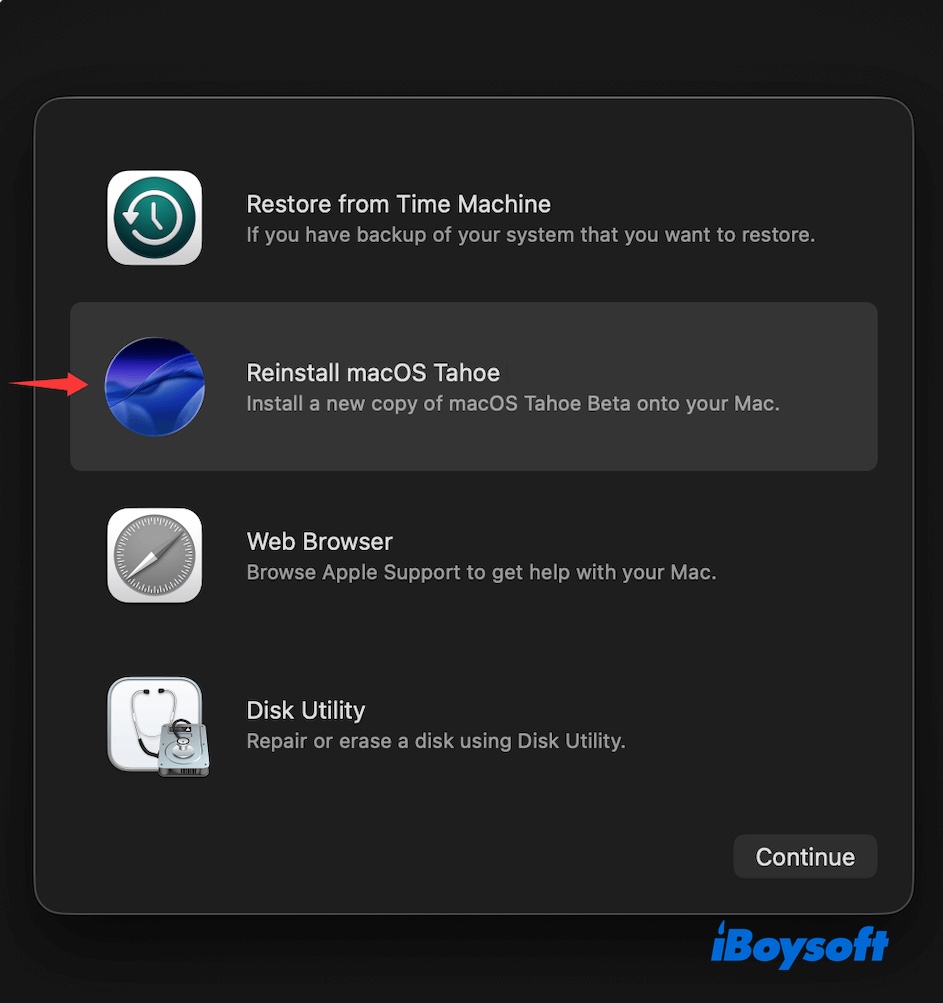
情報が役立つ場合は、USBなしでmacOS Tahoeをクリーンインストールする他の方に役立てるためにシェアしてください!
なぜmacOS Tahoeをクリーンインストールする必要があるのか?
macOS Tahoeをクリーンインストールすることは少し複雑ですが、以下が必要な場合があります:
macOS Tahoe betaから問題を取り除くため: macOS Tahoeのベータ版をインストールしてバグや安定性の問題に遭遇した場合、クリーンインストールは最終的な安定したリリースにアップグレードするための推奨される方法です。
古い残留ファイルをクリアするため: 古いアプリケーションのファイルや設定が時間とともにMacシステムを混乱させる可能性があります。クリーンインストールはすべてを消去し、新しいスタートを切ることができ、問題を解決し使われていないデータをクリアできます。
未解決のパフォーマンス問題に対処するには: Macが遅く動作したり、不安定に振る舞ったりする場合、クリーンインストールを行うことで数年間蓄積されたデータを削除し、診断が困難な根本的なソフトウェアの問題を解消することができます。
古いIntel Macを移行するには: macOS TahoeはIntelベースのMacをサポートする最後の主要なアップデートとなります。更新サイクルの終了前にこれらのデバイスを準備する最も徹底的な方法はクリーンインストールです。
Macを販売する前に安全にワイプするには: Macを販売または移動する予定がある場合、クリーンインストールは工場出荷時の設定に戻してすべての個人データを削除する最良の方法です。
macOS Tahoeのクリーンインストール方法に関するFAQ
- Qクリーンインストール用の macOS Tahoe DMG をダウンロードする方法
-
A
Apple は一般リリースのための直接的な macOS Tahoe DMG ダウンロードを提供していません。しかし、サードパーティのリソースまたは iBoysoft DiskGeeker のような信頼性の高いツールからダウンロードできます。
- Qmacos tahoe を消去して再インストールする方法
-
A
macos tahoe を消去して再インストールするには、macos tahoe ブータブル USB インストーラーまたは macOS Recovery モードのいずれかを使用できます。このガイドでは両方の方法をカバーしています。
- QTerminal から macOS Tahoe をインストールする方法
-
A
Mac と互換性のある最新の macOS バージョンである場合には、Terminal から macOS Tahoe をインストールするには、Terminal を開き、次のコマンドを実行します: softwareupdate --fetch-full-installer --launch-installer
- Qクリーンインストール macOS Tahoe と macOS Tahoe のアップグレードの違いは、ソフトウェアのアップデートでどうなるのか?
-
A
macOS Tahoe のクリーンインストールは、新しいオペレーティングシステムをインストールする前に、起動ディスクからすべてのデータ、アプリケーション、設定、ファイルを削除します。これにより、完全に新しいようなシステムができ上がります。
一方、macOS ソフトウェアアップデートからのアップグレードは、現在のオペレーティングシステムを Tahoe に置き換えるだけで、個人のファイル、ユーザーアカウント、アプリケーションはそのままにします。アップグレードプロセスでは、すべてのデータと設定が保持され、新しい macOS のバージョンに移動します。